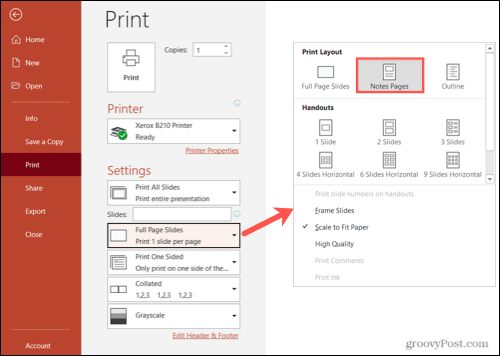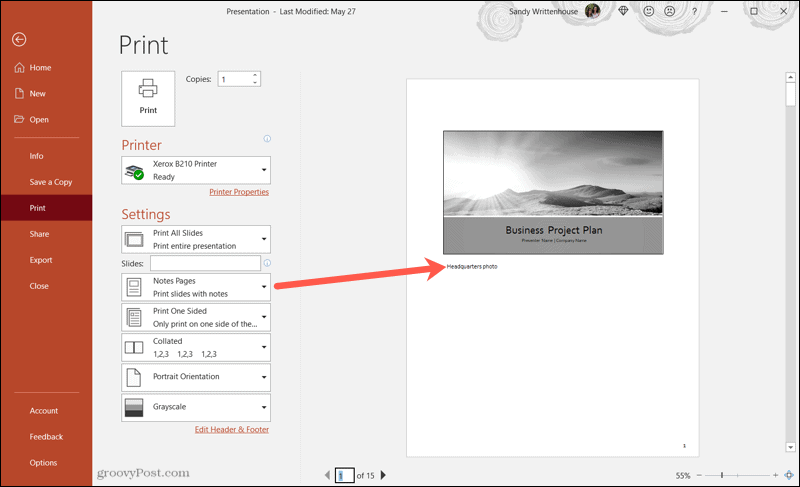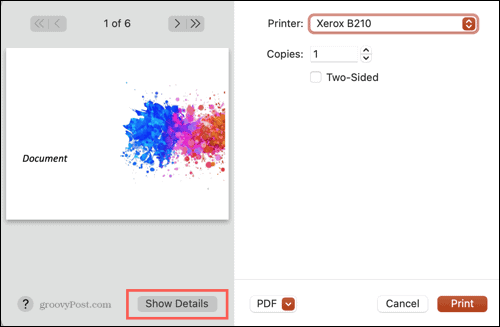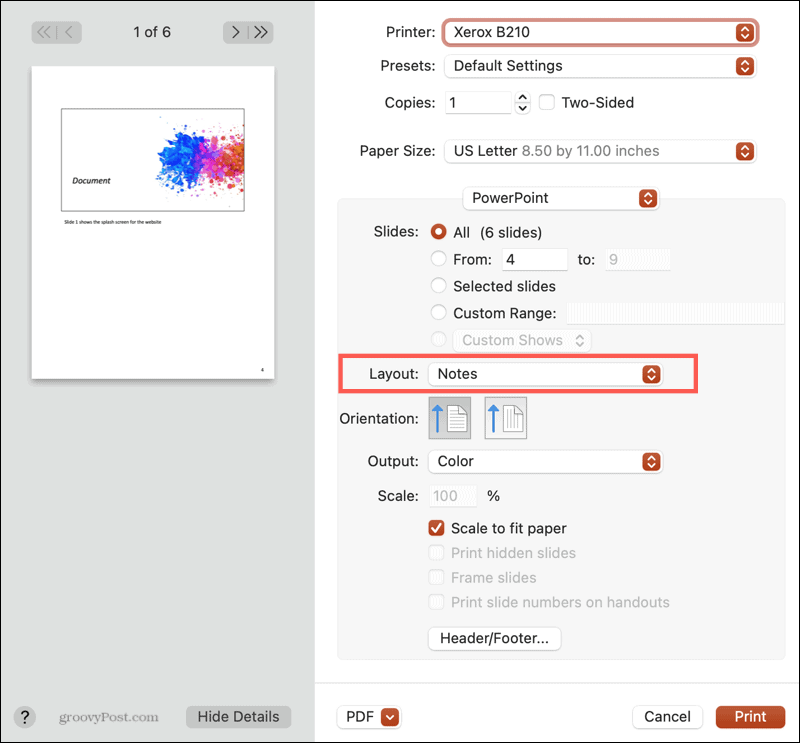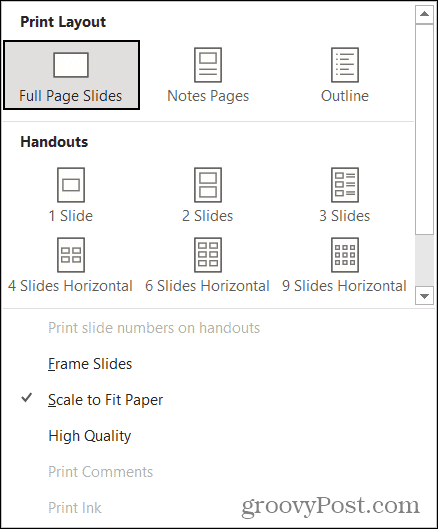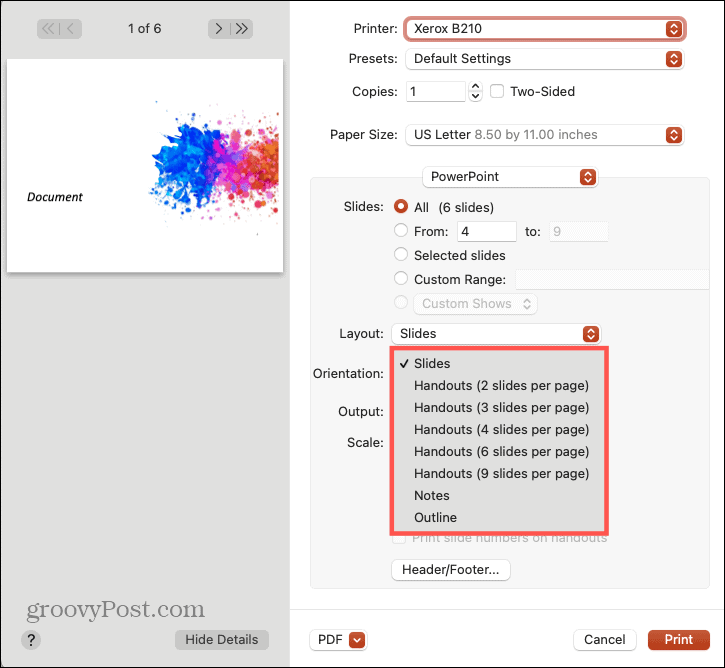Wanneer je sprekernotities gebruikt in Microsoft PowerPoint , heb je de mogelijkheid om die notities weer te geven terwijl je presenteert. Dit is handig om uw gesprekspunten direct op het scherm te hebben, zodat alleen u ze kunt zien.
Maar wat als u uw diavoorstelling wilt afdrukken met die presentatienotities? Misschien wilt u uw aantekeningen onderweg bekijken of ze aan een collega geven om te bekijken. Gelukkig heeft Microsoft hieraan gedacht en kunt u uw PowerPoint-diavoorstelling afdrukken met of zonder sprekernotities.
Een PowerPoint-diavoorstelling afdrukken met sprekernotities
Hoewel ze vergelijkbaar zijn, verschillen de stappen enigszins als het gaat om het afdrukken van een PowerPoint-diavoorstelling op Windows versus Mac. En voor elk platform is er maar één manier om de presentatienotities af te drukken.
Presentatienotities afdrukken in Windows
- Klik op Bestand > Afdrukken in het menu.
- Klik onder Instellingen op de vervolgkeuzelijst die Dia's met volledige pagina weergeeft .
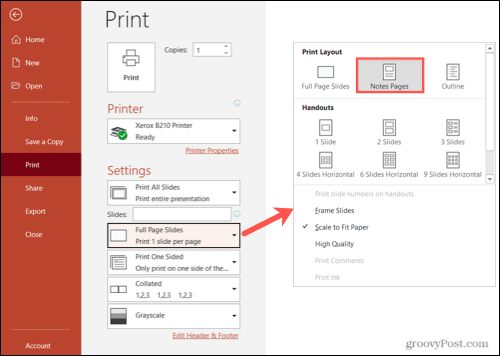
- Selecteer Notitiepagina's .
- Rechts ziet u een voorbeeld van de afdruk. Hiermee wordt elke dia weergegeven met de presentatie-opmerkingen eronder. Gebruik de pijlen onderaan om elke pagina desgewenst te bekijken.
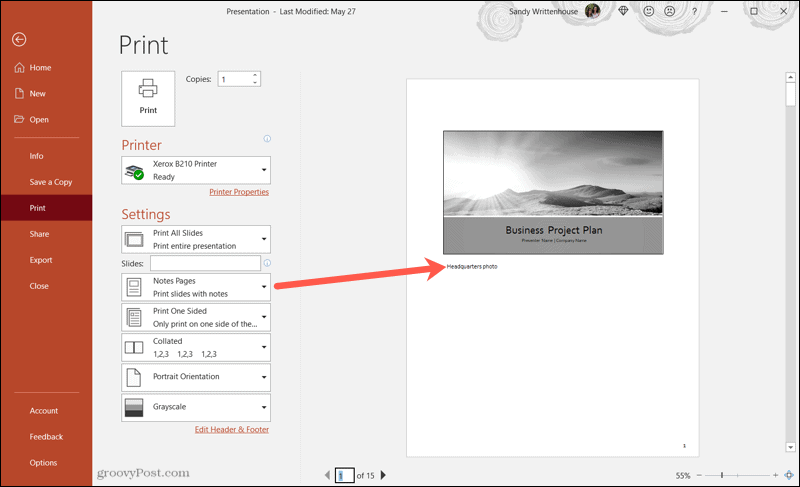
Breng de nodige wijzigingen aan en druk af zoals u gewend bent.
Presentatienotities afdrukken op Mac
- Klik op Bestand > Afdrukken in de menubalk.
- Vouw het afdrukvenster uit door op Details weergeven te klikken .
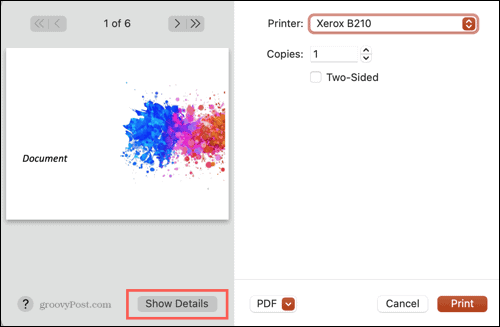
- Ga naar de vervolgkeuzelijst Lay -out en kies Notities .
- U ziet aan de linkerkant een voorbeeld van de afdruk. Hiermee worden notities weergegeven voor dia's die ze bevatten. U kunt desgewenst de pijlen bovenaan gebruiken om elke dia te bekijken.
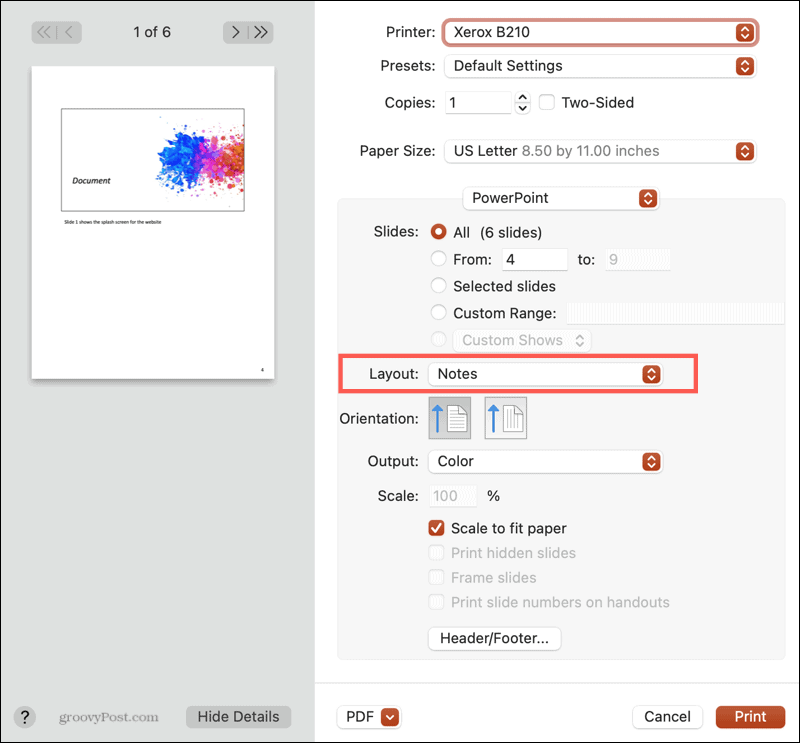
Breng zo nodig andere aanpassingen aan en druk af zoals u normaal zou doen.
Een PowerPoint-diavoorstelling afdrukken zonder notities
Momenteel worden alle andere afdrukopties voor PowerPoint op zowel Windows als Mac zonder notities afgedrukt.
Volg in Windows dezelfde stappen als eerder en kies Dia's met volledige pagina's, Overzicht of een van de hand-outs die beschikbaar zijn in de vervolgkeuzelijst Dia's met volledige pagina .
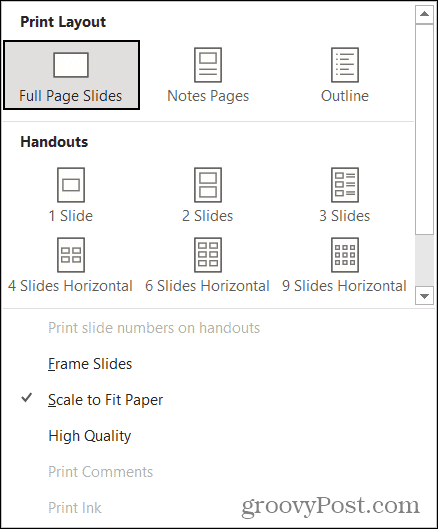
Volg op Mac de bovenstaande instructies en kies Dia's, Overzicht of een van de hand-outlay-outs die beschikbaar zijn in de vervolgkeuzelijst Lay -out.
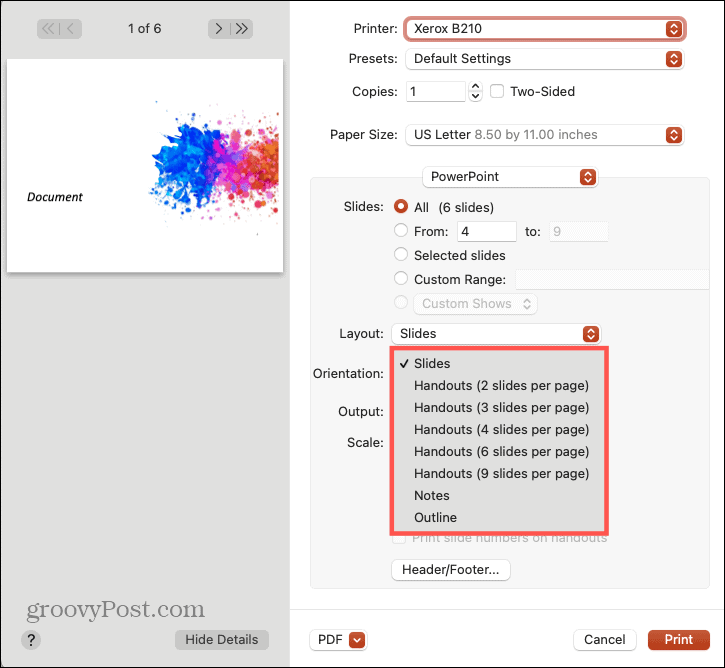
Druk af wat u nodig hebt in PowerPoint
Met de verschillende afdrukopties in Microsoft PowerPoint kunt u vrij eenvoudig afdrukken met notities, zonder notities, een overzicht of een hand-out.
Houd er rekening mee dat PowerPoint een app is die deel uitmaakt van de Microsoft 365-suite (voorheen Office 365) met apps waarmee u Word, Outlook, Excel en andere kunt gebruiken. Plus, 1 TB OneDrive-opslagruimte voor gebruikers.
Kijk voor meer hulp bij PowerPoint hoe u dianummers toevoegt of het aantal woorden voor uw presentatie kunt vinden .
Vergeet niet dat u onze nieuwe artikelen kunt volgen door ons te volgen op Twitter !